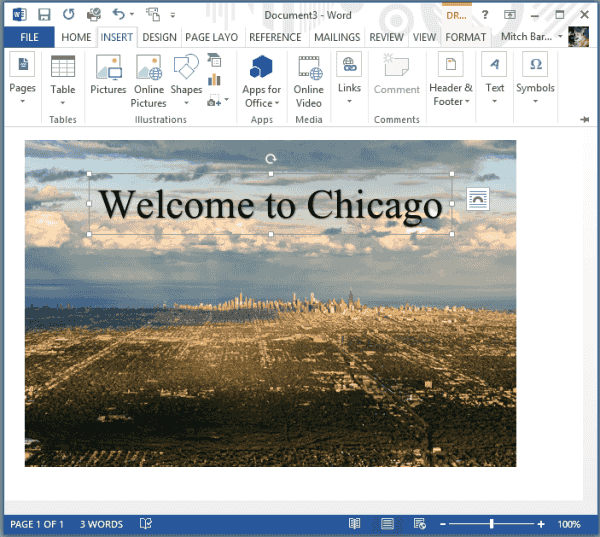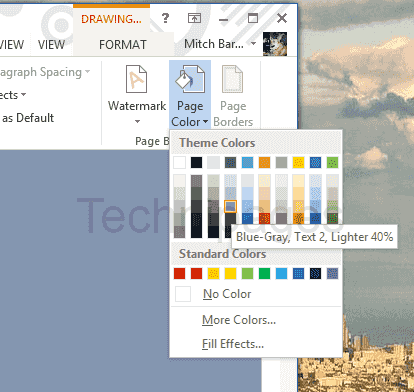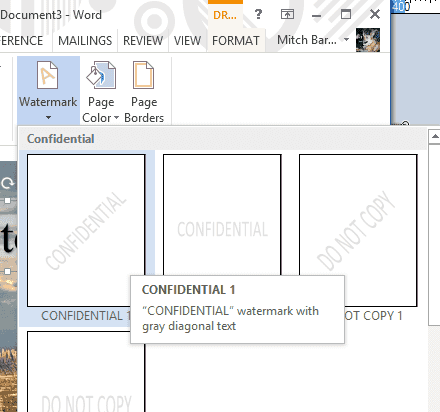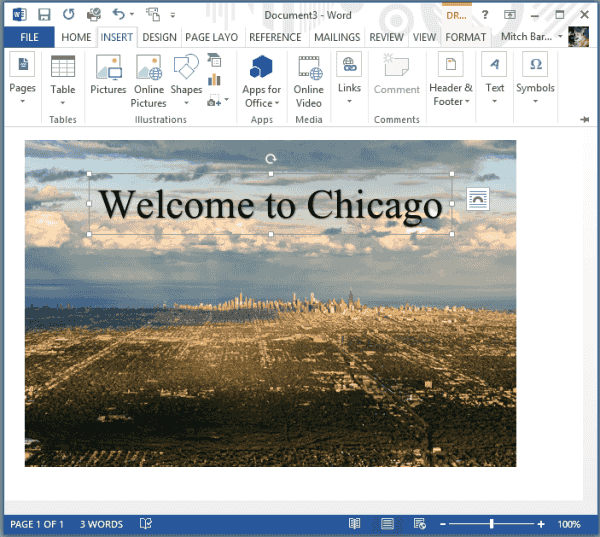Om du vill ställa in en bakgrund i ett Microsoft Word 2016-dokument har du möjlighet att ställa in en bakgrundsfärg eller ett vattenstämpel. Det finns även ett litet knep du kan använda för att ställa in en bild som bakgrund. Så här är det gjort.
Ställa in en bakgrundsfärg
- Välj "Design"Fliken.
- I "Sidan Bakgrund"Område, välj"Sidfärg“.
- Välj önskad färg.
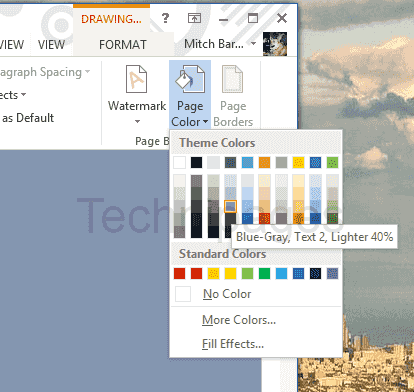
Ställa in ett vattenstämpel
- Välj "Design"Fliken.
- I "Sidan Bakgrund"Område, välj"Watermark“.
- Välj det vattenmärke du vill använda.
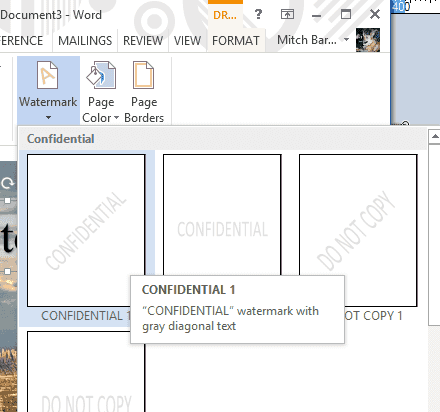
Ställa in en bild för bakgrund
Alternativen att sätta text framför en bild är lite begränsad i Word, eftersom det inte är ett sant program för publicering. Du kan dock använda det här lilla tricket.
- Välj "Föra in” > “Bilder", Välj sedan bilden du vill använda.
- Välj "Föra in” > “Ordkonst"Välj den typ av WordArt du vill använda.
- En ruta skapas som du kan dra överallt du vill, inklusive framför en bild. Det är inte en sann bakgrund, men det fungerar för vissa situationer.